Beberapa waktu lalu Microsoft secara resmi mengumumkan bahwa Windows 10 akan diberikan secara cuma - cuma bagi pengguna Windows 7, 8, dan 8.1 dengan syarat, produk Windows yang mereka gunakan adalah produk Genuine (Windows Asli dan bukan hasil crack). Bagi beberapa pengguna, informasi ini tentu saja sangat menyenangkan, tetapi bagi sebagian pengguna, khususnya yeng menggunakan modem sebagai koneksi internetnya tentu saja malah jadi sangat mengganggu, karena ukuran file - file yang harus didownload untuk melakukan upgrade ini tidaklah sedikit, kurang lebih sampai 3,5GB. tentu saja hal ini sangat merugikan bagi pengguna yang menggunakan koneksi berbasis kuota.
Windows yang telah mendapatkan update ini biasanya terdapat sebuah icon logo Windows pada taskbar sebelah kanan, yang jika kamu arahkan kursor ke ikon tersebut maka akan muncul tooltip "Get Windows 10", artinya upgrade Windows 10 akan otomatis dijalankan ketika komputer terkoneksi internet. Bukan hanya tentang kuota data, tetapi dengan adanya upgrade otomatis ini beberapa pengguna terkadang merasa terganggu karena koneksi internet yang ada sudah digunakan untuk download upgrade ini, sehingga pekerjaan lain yang membutuhkan koneksi internet akan tersendat.
Untuk mengatasi hal ini, dalam artikel kali ini saya akan membahas bagimana Cara Menonaktifkan Upgrade Otomatis Windows 10. berikut ini langkah - langkahnya :
- Pertama buka Control Panel
- Pilih System and Security
- Pilih Windows Update
- Di Jendela Windows Update pilih link View update history di sebelah kiri
- Pada jendela View update history pilih pada link Installed Updates
- Pada tampilan ini kita akan melihat informasi update yang telah sukses diinstall, selanjutnya menuju kotak pencarian dan ketikkan KB3035583
- Setalah pencarian berhasil ditemukan, klik kanan pada update KB3035583 dan Uninstall
- Jika proses penghapusan berhasil selanjutnya silahkan kamu restart system.
- Setelah proses restart selesai, kembali lagi ke Windows Update.
- Pastikan kamu sudah terkoneksi dengan internet dan di jendela Windows Update silahkan pilih Check for updates
- Setelah proses pengecekan update selesai, kamu akan menemui ada satu Important Update baru.
- Klik pada link tersebut dan pada jendela berikutnya silahkan klik kanan pada KB3035583 dan pilih Hide Update
Sampai disini proses penghapusan auto upgrade Windows 10 ini sudah berhasil, kamu tidak akan menjumpai lagi icon logo Windows di taskbar sebelah kanan, dan koneksi internet kamu tidak akan terganggu lagi karena download upgrade baru.
Jika dalam proses di atas kamu mengalami kendala, silahkan sampaikan saja pertanyaan kamu melalui komentar, selamat mencoba dan semoga berhasil.
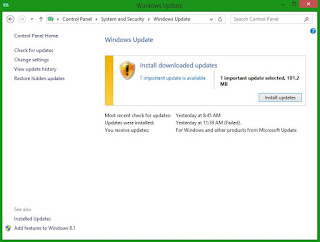





EmoticonEmoticon